- Scoprire EaseUS
- Chi Siamo
- Recensioni & Premi
- Contatta EaseUS
- Rivenditore
- Affiliato
- Mio Conto
- Sconto Education
Sommario:
Come eseguire il backup del sistema Windows XP, della partizione del disco o dei file? Il miglior software di backup di Windows XP del 2022 è disponibile per aiutarti a eseguire il backup del sistema, del disco, della partizione e dei dati di Windows XP da solo.
Stai cercando un metodo per ripristinare rapidamente il tuo sistema operativo XP senza reinstallare dopo che si è bloccato? Sei preoccupato per la perdita di dati prima che fosse troppo tardi per eseguire il backup?
In questa pagina, 2022 due affidabili strumenti di backup di Windows XP sono qui per aiutare:
- Strumento 1. 2022 Miglior software di backup per Windows XP - Il miglior colpo per principianti
- Strumento 2. Utilità di backup integrata di Windows XP
Perché hai bisogno del software di backup XP? Quale scegliere
Il software di backup di Windows XP è generalmente un'utilità di terze parti per proteggere i computer ei dati Windows XP da varie situazioni di perdita di dati. Con esso, puoi facilmente salvarti dai disastri elencati immediatamente con un backup creato:
- Problema di perdita di file a causa di eliminazione, formattazione, infezione da virus.
- Perdita di partizione a causa di eliminazione o altro errore.
- Windows XP non si avvia o XP si arresta in modo anomalo all'improvviso.
Quindi quale strumento è migliore, un software di backup di terze parti o l'utilità di backup integrata? Dai un'occhiata al confronto, troverai lo strumento più adatto a te:
| Software di backup per Windows XP | Utilità di backup integrata di Windows XP |
|---|---|
|
|
Nota che l'utilità di backup integrata di Windows non può eseguire il backup della partizione o del disco, come CD/DVD per proteggere i tuoi dati. Per eseguire il backup del sistema Windows XP, della partizione del disco rigido o di alcuni file importanti su un disco rigido esterno, il software di backup di Windows XP come EaseUS Todo Backup è la scelta migliore.
Inoltre, suggeriamo ai principianti di prendere il software di backup EaseUS Windows XP per chiedere aiuto. È più facile e più potente nell'affrontare molti casi.
Strumento 1. Miglior software di backup per Windows XP del 2022: la scelta migliore per principianti
In questa parte imparerai:
- Che cos'è il software di backup di Windows XP
- Cosa può fare per te il software di backup EaseUS per Windows XP
- Come eseguire il backup di Windows XP su un disco rigido esterno con questo software
Che cos'è il software di backup di Windows XP
Il software di backup di Windows XP è più simile a un software di terze parti generato dai produttori di software di backup. Funziona quasi allo stesso modo, o anche meglio dell'utilità di backup integrata di Windows XP.
Qui, vorremmo consigliarti di provare l'affidabile software di backup EaseUS per Windows XP - Todo Backup. È la scelta migliore per i principianti di Windows.
Cosa può fare per te il software di backup EaseUS per Windows XP
Ecco un elenco di potenti funzionalità che potrebbero piacerti in EaseUS Todo Backup. Guarda cosa puoi fare con questo software:
- Eseguire il backup dei file di Windows XP, pianificare il backup
- Eseguire il backup di una partizione di sistema, di un volume di dati o di un intero disco
- Clona disco rigido
- Clona e migra Windows XP su un altro HDD/SSD
Inoltre, EaseUS Todo Backup consente anche di eseguire il backup della partizione di sistema su un'unità di archiviazione esterna o su un CD/DVD.
Come eseguire il backup di Windows XP su un disco rigido esterno con il software di backup EaseUS
Di seguito è riportato un esempio per eseguire il backup dei dati di Windows XP su un disco rigido esterno. Vediamo ora come utilizzare il software di backup EaseUS Windows XP per eseguire il backup del computer Windows XP:
Passaggio 1. Clicca su "Seleziona contenuti per il backup" per avviare il backup.

Passaggio 2. Sono presenti 4 categorie: File, Disco, Sistema Operativo ed Email. Seleziona File.

Passaggio 3. Troverai nella lista sia i file locali che quelli in rete. Espandi la directory per selezionare i file interessati.

Passaggio 4. Segui la guida sullo schermo, e seleziona poi la destinazione del backup.

Clicca su "Opzioni": se vuoi crittografare il backup con una password clicca su "Opzioni di backup"; se invece vuoi impostare la pianificazione del backup e scegliere di avviarlo in un determinato momento clicca su "Pianifica backup". Oltre a queste due opzioni, ne trovi molte altre per poter personalizzare il backup secondo le tue esigenze.
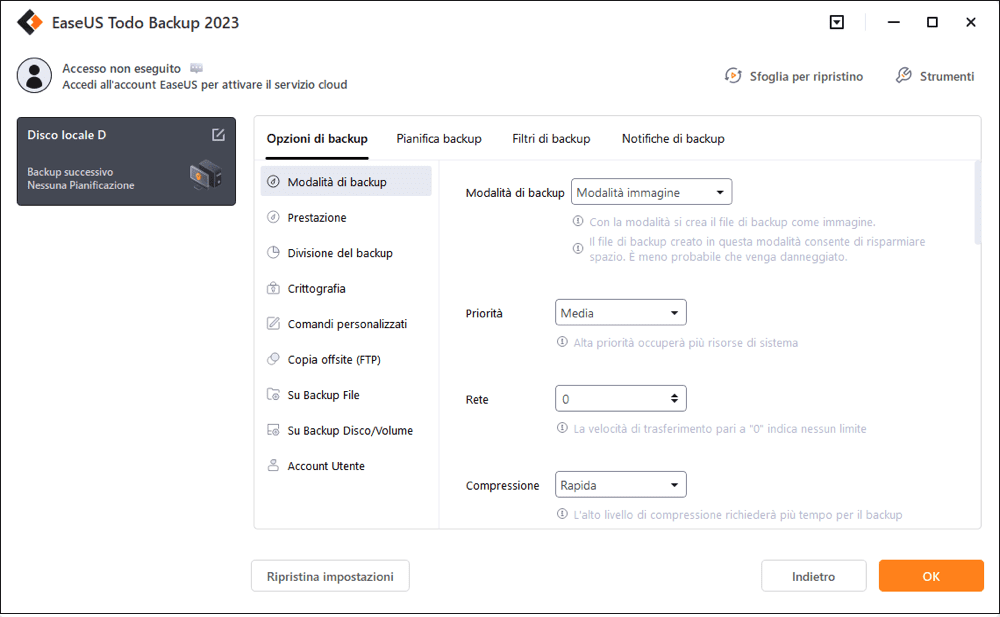
Passaggio 5. È possibile archiviare il backup sul disco locale, sul servizio Cloud di EaseUS e sul NAS (Network Attached Storage).

Passaggio 6. EaseUS Todo Backup permette agli utenti di effettuare il backup sia su cloud di terze parti che sul proprio.
Se desideri salvare il backup su un cloud di terze parti, seleziona Unità locale, scendi per aggiungere un Dispositivo Cloud, aggiungilo ed effettua il login.
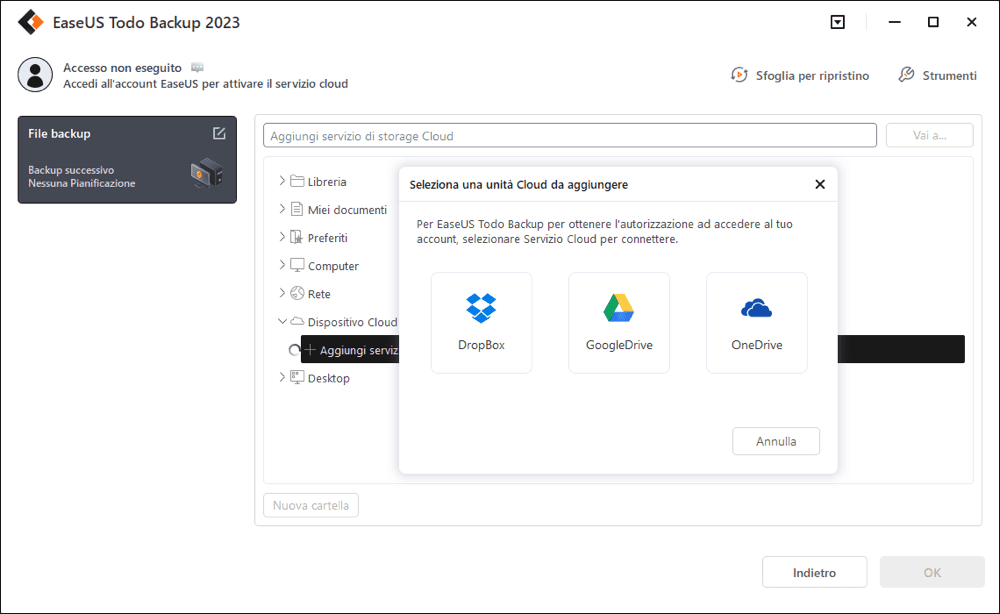
Puoi selezionare anche il drive cloud di EaseUS. Clicca su EaseUS Cloud, ed effettua il login col tuo account.

Passaggio 7. Clicca su "Backup ora" per iniziare. Dopo aver finito, apparirà sotto forma di una scheda sul lato sinistro del pannello. Cliccaci su col tasto destro per gestirlo.

Oltre al backup dei file, EaseUS Todo Backup offre diversi metodi per eseguire il backup dello stato del sistema, della partizione e del disco in Windows XP.
Strumento 2. Utilità di backup integrata di Windows XP
In questa parte imparerai:
- Che cos'è l'utilità di backup di Windows XP
- Cosa può fare per te l'utilità di backup di Windows XP
- Come utilizzare l'utilità di backup di Windows XP
Che cos'è l'utilità di backup di Windows XP
A differenza del software di backup di terze parti, l'utilità di backup di Windows XP è un pratico strumento di backup integrato creato da Microsoft. Ha lo scopo di proteggere il sistema Windows XP e ripristinare il computer a uno stato precedente dall'errore di arresto anomalo del sistema operativo.
Cosa può fare per te l'utilità di backup di Windows XP
Quindi cosa puoi fare con questa utility di backup su un computer Windows XP? Dai un'occhiata all'elenco delle funzionalità:
- Crea immagini di backup dello stato del sistema di Windows XP
- Crea un'immagine di backup della partizione o del disco di Windows XP
Inoltre, con questo strumento puoi impostare il livello di compressione, la priorità e la suddivisione dell'immagine in base alle tue esigenze.
Cosa c'è di male: Sebbene l'utilità di backup di Windows XP sia utile, potrebbe non soddisfare la tua domanda al giorno d'oggi. L'utilità di backup di Windows XP non è completamente compatibile con diverse versioni di XP.
Ad esempio, Windows Backup dal computer XP Home non può eseguire un backup completo e completare il ripristino automatico su Windows XP Pro. Quel che è peggio, esegue solo il backup e il ripristino dei file tramite un'unità floppy, mentre un'unità floppy è quasi estinta ora.
Rispetto a EaseUS Todo Backup, l'utilità di backup di Windows XP è in qualche modo meno flessibile nel backup del sistema operativo, delle partizioni, dei dati su computer Windows XP e dispositivi di archiviazione esterni.
Come utilizzare l'utilità di backup di Windows XP
Se desideri comunque eseguire il backup dello stato del sistema, della partizione o del disco con l'utilità di backup di Windows XP, segui i suggerimenti seguenti e prova:
Passaggio 1. Apri la casella di ricerca di Windows e digita ntbackup.exe e fai clic per aprire "Utilità di backup".
Passaggio 2. Nell'utilità di backup, fare clic su "Procedura guidata di backup [Avanzate]".
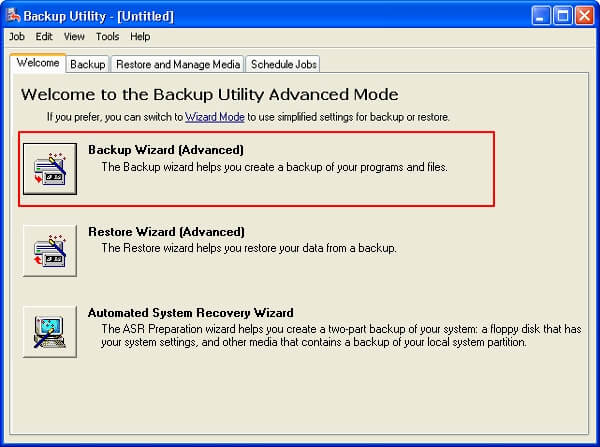
Passaggio 3. Se ti viene chiesto di scegliere cosa eseguire il backup, seleziona "Tutte le informazioni su questo computer" e fai clic su "Avanti".
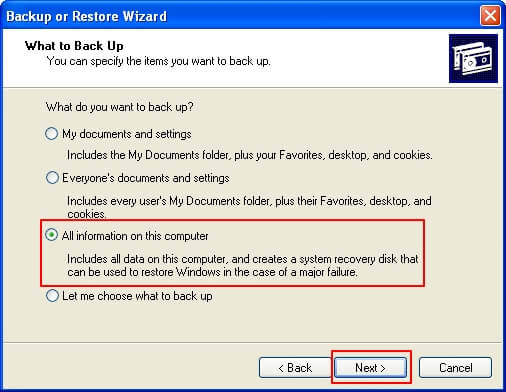
Passaggio 4. Seleziona la destinazione del backup e impostare il nome del backup, quindi fai clic su "Avanti".
Nota che l'utilità di backup di Windows non supporta il backup del sistema operativo su CD/DVD, dovrai scegliere un disco rigido locale per salvare l'immagine.
Passaggio 5. Fai clic su "Fine" e attendi il completamento del processo di backup.
Dopo questo, hai creato con successo un backup del tuo computer Windows XP.
Conclusioni
In questa pagina, abbiamo incluso due affidabili strumenti di backup di Windows XP: il software di backup EaseUS per Windows XP e l'utilità di backup di Windows XP per aiutarti a eseguire il backup sicuro di file, partizioni del disco rigido e persino il sistema Windows XP da solo.
Per la maggior parte dei principianti, ti consigliamo di provare EaseUS Todo Backup. È più facile, più veloce e più in grado di eseguire il backup del sistema operativo, dei file e delle partizioni del disco rigido su un dispositivo esterno.
Alcuni di voi potrebbero voler sapere se Windows XP è ancora utilizzabile nel 2022. La risposta è sì. Sebbene Microsoft abbia interrotto il supporto per Windows XP per un periodo molto lungo, finché crei un'immagine di backup del sistema, puoi ripristinare la vita del tuo computer Windows XP in qualsiasi momento.
Articoli Relativi:
-
Copiare cartelle e sottocartelle utilizzando il comando Xcopy | 3 modi🔥
Aria - 11/11/2025
-
Guida passo passo: come disattivare il backup di Windows
Aria - 11/11/2025
Premi & Recensioni
"L'interfaccia e l'organizzazione sono molto pulite. EaseUS ToDo Backup Home è un ottimo programma di backup, adatto allo spazio domestico e alle PMI. "
- Da PCWorld staff
Scopri di più >>

EaseUS Todo Backup
Strumento di backup intelligente per i tuoi file e l'intero computer in Windows 10/8/7.
Scarica GratisSicuro al 100%
Capacità: 1.88MB
![]()